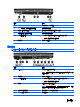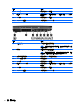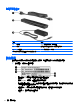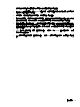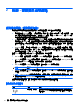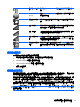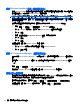HP ProBook Notebook User Guide-Windows 7
使用 Wireless Assistant 軟體(僅限特定機型)
使用 Wireless Assistant 軟體可開啟或關閉無線裝置。如果無線裝置是由電腦設定停用,則必須由電腦
設定重新啟用後,才能使用 Wireless Assistant 開啟或關閉。
附註: 啟用或啟動無線裝置,並不會自動將電腦連線到網路,或連接到啟用 Bluetooth 功能的裝置。
若要檢視無線裝置的狀態,請按一下「顯示隱藏的圖示」圖示(通知區域左邊的方向鍵),並將游標放
在無線通訊圖示上。
如果無線通訊圖示未顯示在通知區域中,請完成下列步驟以變更 Wireless Assistant 的內容:
1. 選取「開始」>「控制台」>「硬體和音效」>「Windows 行動中心」。
2. 按一下「Windows 行動中心」最下方一列 Wireless Assistant 圖標中的無線圖示。
3.
按一下「內容」。
4. 選擇「通知區域中的 HP Wireless Assistant 圖示」旁邊的核取方塊。
5.
按一下「套用」。
6.
按一下「關閉」。
如需詳細資訊,請參閱 Wireless Assistant 軟體「說明」:
1. 按一下 Windows 行動中心的無線通訊圖示,開啟 Wireless Assistant。
2.
按一下「說明」按鈕。
使用 HP Connection Manager(僅限特定機型)
您可以使用 HP Connection Manager,將您電腦上的 HP 行動寬頻裝置連接至 WWAN(僅限特定機
型)。
若要啟動 Connection Manager,請按一下工作列最右邊的通知區域中的 Connection Manager 圖示。
- 或 -
選取「開始」>「所有程式」>「HP」>「HP Connection Manager」。
有關使用 Connection Manager 的詳細資訊,請參閱 Connection Manager 軟體說明。
使用作業系統控制項
某些作業系統也提供管理內建無線裝置及無線連線的方式。例如,Windows 提供網路和共用中心允許您
建立連線或網路、連線至網路、管理無線網路以及診斷並修復網路問題。
若要存取網路和共用中心,請選取「開始」>「控制台」>「網路和網際網路」>「網路和共用中心」。
如需詳細資訊,請參閱 Windows「說明及支援」。請選取「開始」>「說明及支援」。
18 第 2 章 無線、數據機及區域網路